什麼是Radial Blur?一篇讀懂如何製作Radial Blur效果
Adobe Photoshop 是一款出色的照片編輯軟體,提供多種效果和工具,能夠執行各種編輯操作,包括哑光繪畫、修飾和照片處理。在 Adobe Photoshop 所提供的所有濾鏡中,Radial Blur是最常被討論且最受歡迎的效果之一,因為它可以使照片看起來時尚且非凡。
請參閱本指南,了解什麼是Radial Blur以及如何在 Adobe Photoshop 中創建Radial Blur效果。
第一部分:什麼是Radial Blur?
Radial Blur效果與運動模糊有許多相似之處。你可以利用慢速快門來模糊照片,使相機可以以特定的方式移動。越精確直接的移動,模糊效果就會越好。使用運動模糊時,可以想像相機固定在三腳架上,從右向左平移,並設置慢速快門。這樣的運動會使照片周圍的景物變成模糊的平行線。
使用Radial Blur效果時,你可以想像相機固定在轉盤上,並圍繞鏡頭中心旋轉。如果你以慢速快門拍攝照片,它將創造出一個圓形的圖像。然後,你可以透過使用慢速快門來創建Radial Blur效果。這樣做正確後,你會覺得自己正在以極快的速度在太空中移動,甚至可能看起來像是你有強烈的隧道視野。

第二部分:如何在 Photoshop 中創建Radial Blur效果
了解如何創建圖層蒙版和智能對象對於在 Adobe Photoshop 中使用Radial Blur非常重要。它是一個卓越的照片編輯器,除了執行多種照片編輯操作外,還允許你探索各種模糊效果,而使用Radial Blur是最推薦的模糊效果之一。你可以參考下面的逐步指南,學習如何使用 Adobe Photoshop 在不花費任何費用的情況下為圖片添加Radial Blur。
步驟 1:首先,你需要在電腦上安裝該軟體,然後啟動它。點擊「檔案」按鈕並選擇「打開」,然後選擇你希望上傳的照片。
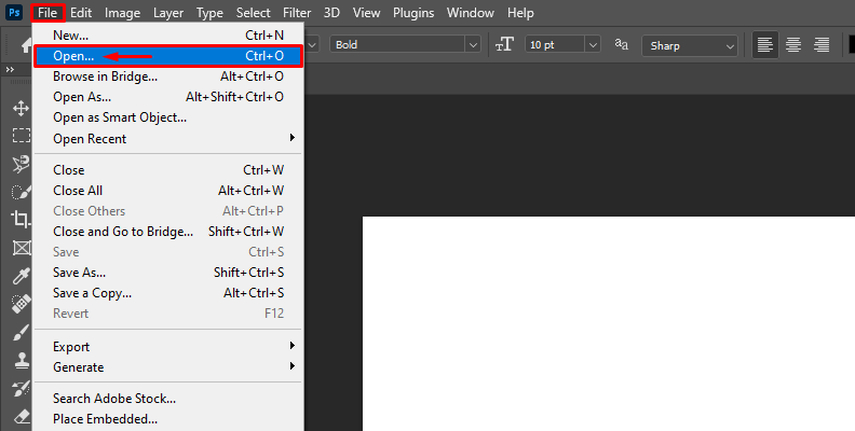
步驟 2:你可以透過在複製層上進行操作來保留原始圖像的品質。為此,你需要在圖層面板中點擊背景圖層,然後選擇「複製圖層」按鈕。你可以給你的複製圖層命名,這樣你以後在複雜的專案中會更容易找到它。
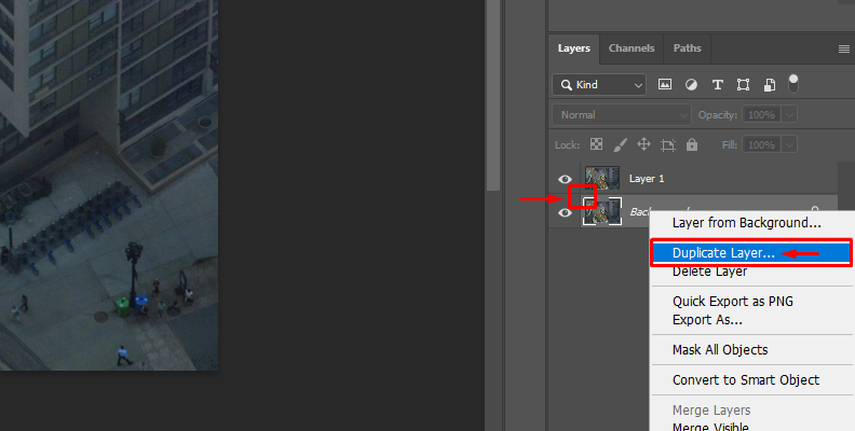
步驟 3:如果你希望在單獨的圖層上使用Radial Blur效果,可以透過在圖層面板底部點擊「新建圖層」按鈕來創建新的空白圖層。在此階段,你需要確定Radial Blur效果的中心點,你可以使用你喜歡的選擇工具,包括套索工具或選框工具,來使選區保持清晰銳利。如果你打算使整個圖像模糊,可以跳過此步驟。
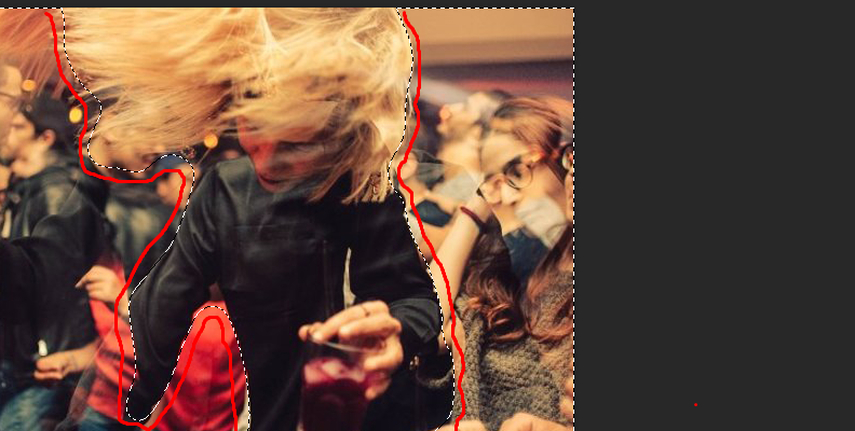
步驟 4:選擇好後,你需要導航到「濾鏡」按鈕,然後選擇「模糊」按鈕,接著點擊「Radial Blur」來啟動Radial Blur對話框。在Radial Blur對話框中,你可以看到兩種模糊方式,包括縮放和旋轉。接下來,你需要選擇最適合圖像的方式。
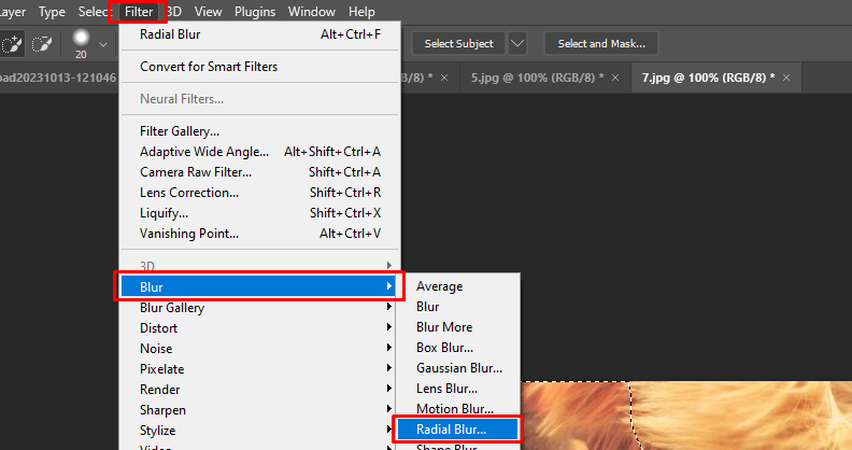
旋轉模糊方法是圓形運動模糊,當你圍繞中心點旋轉照片時,它會出現這種效果。談到縮放模糊效果,它會產生縮放效果,使照片從中心點向內或向外縮放。你可以使用「數量」滑塊來控制模糊效果的強度。然後,你可以在對話框中調整滑塊來查看效果。
現在,你需要確保在對話框中選擇了「中心」選項。你現在可以手動拖動中心點到你希望放置的位置。在接下來的階段,你需要點擊照片來調整中心點的位置,直到你對預覽和設置感到滿意後,點擊對話框中的「確定」按鈕或「Radial Blur」來應用Radial Blur效果。
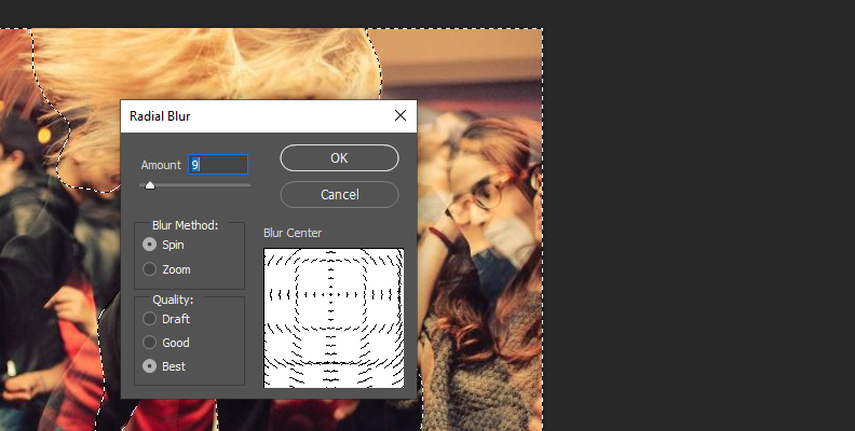
第三部分:生成Radial Blur圖片的簡單方法:使用HitPaw FotorPea
儘管在 Adobe Photoshop 中創建Radial Blur效果值得關注,但由於該工具的複雜使用介面,對新手來說無法輕鬆使用 Adobe Photoshop 來生成Radial Blur效果。因此,你可以依賴 HitPaw FotorPea 來透過輸入文本描述並選擇你希望創建的風格,來生成Radial Blur效果的圖片。
在創建Radial Blur圖片時,HitPaw FotorPea 能夠保持圖像的品質,並提供簡單易用的介面,使新手也能輕鬆使用這個工具來創建Radial Blur效果圖片。
功能
- 允許你以原始品質創建Radial Blur效果圖片
- 提供簡單的使用者介面
- 兼容 Mac 和 Windows
- 無圖像品質損失
- 同時創建多個 AI 生成的圖片
- 不會在生成的Radial Blur效果圖片上插入水印
如何透過 HitPaw FotorPea 生成Radial Blur圖片?
步驟 1:安裝好 HitPaw FotorPea 後,啟動該軟體。點擊「AI 生成器」按鈕,然後點擊「生成 AI 圖片」按鈕以進入 AI 圖像生成時間軸。
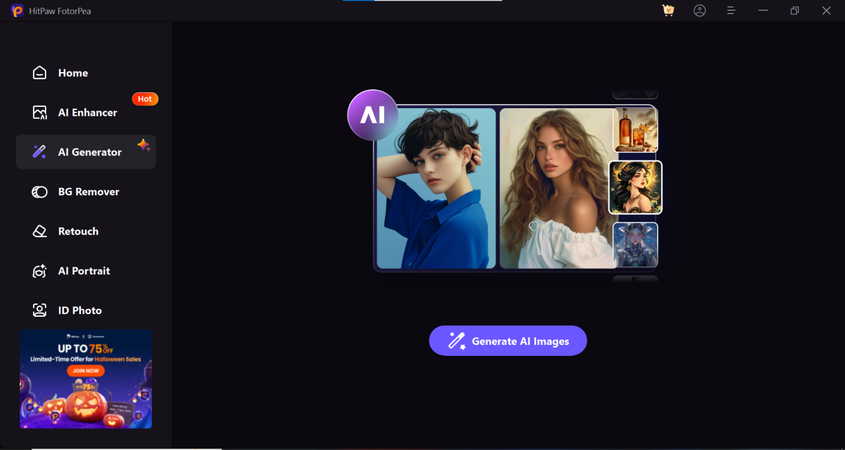
步驟 2:進入「輸入你看到的內容」按鈕後,你需要輸入你希望透過 HitPaw FotorPea 創建的文本描述。你也可以上傳照片並將其轉換為Radial Blur圖片。
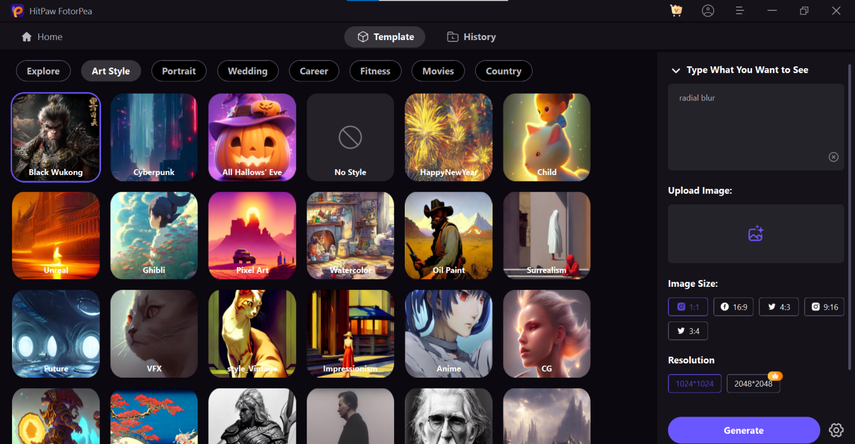
步驟 3:在此階段,你需要選擇生成圖片的大小和解析度,然後點擊「生成」按鈕。選擇你希望下載的照片,然後點擊下載圖示將圖片匯出到電腦上的首選位置。
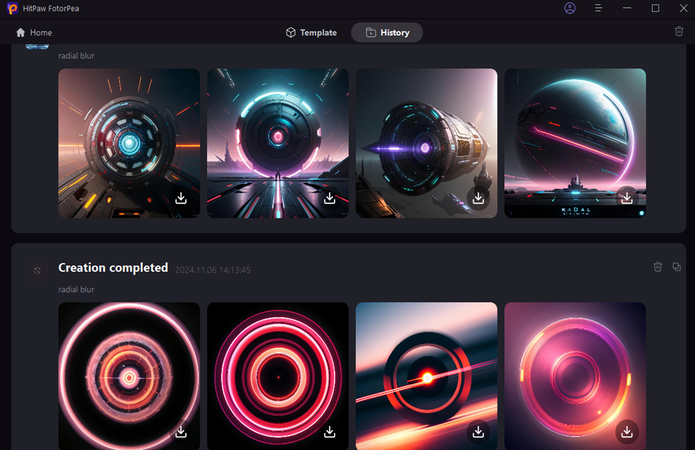
結論
在 Adobe Photoshop 中,Radial Blur效果的效率和可靠性非常高,因為它可以提升圖像品質,讓它們看起來更加吸引人和有印象。這篇文章除了幫助你了解什麼是Radial Blur外,還協助你在 Adobe Photoshop 中創建Radial Blur效果。由於透過 Adobe Photoshop 創建Radial Blur效果可能會消耗大量時間,你可以使用 HitPaw FotorPea 來生成一流的Radial Blur效果。
HitPaw FotorPea 讓你透過輸入文本描述來創建多個 AI 驅動的圖片,提供批量創建的功能。












分享文章至:
選擇產品評分:
Joshua
HitPaw 特邀主編
熱衷於分享3C及各類軟體資訊,希望能夠透過撰寫文章,幫助大家瞭解更多影像處理的技巧和相關的AI資訊。
檢視所有文章留言
為HitPaw留下您的寶貴意見/點評